Apple POWERBOOK G4 Memory Replacement Instructions
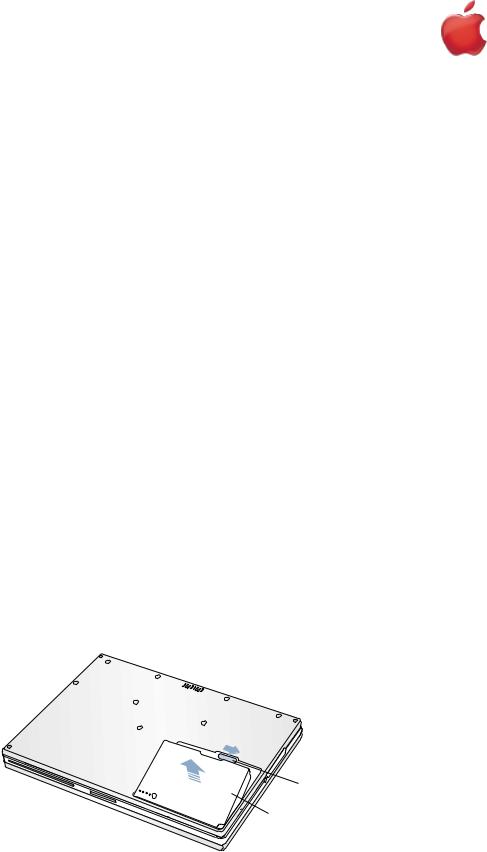
Mémoire
Français
AppleCare
ces instructions. Dans le cas contraire, vous pourriez endommager votre matériel et perdre le
sont disponibles en ligne à l’adresse http://www.apple.com/support/doityourself/.
opération, veillez à laisser les petites pièces hors de portée des enfants.
qu’un tournevis plat et fin (si le clavier est verrouillé).
votre ordinateur avant de l'ouvrir sous peine d'endommager ses composants
. Après avoir éteint votre ordinateur, ses composants internes peuvent être chauds. avant de poursuivre.
sur une surface propre et lisse.
et attendez trente minutes avant de poursuivre.
secteur et tout autre câble connecté à l’ordinateur.
retournez-le.
de la batterie (Figure 1A) vers la droite pour enlever la batterie (Figure 1B).
vous évitera d'allumer accidentellement l'ordinateur.
la batterie avant d'éteindre votre ordinateur peut occasionner une perte de don-
Figure 1
A
B
à pouvoir accéder au clavier.
de blocage du clavier, située sur la petite section en plastique à gauche de la touche de verrouillage ne soit pas en position bloquée. Le PowerBook étant livré en standard clavier débloqué, vous pouvez si vous ou personne d'autre n'a bloqué le clavier.
PowerBook G4 (Titanium) - Memory |
1 |
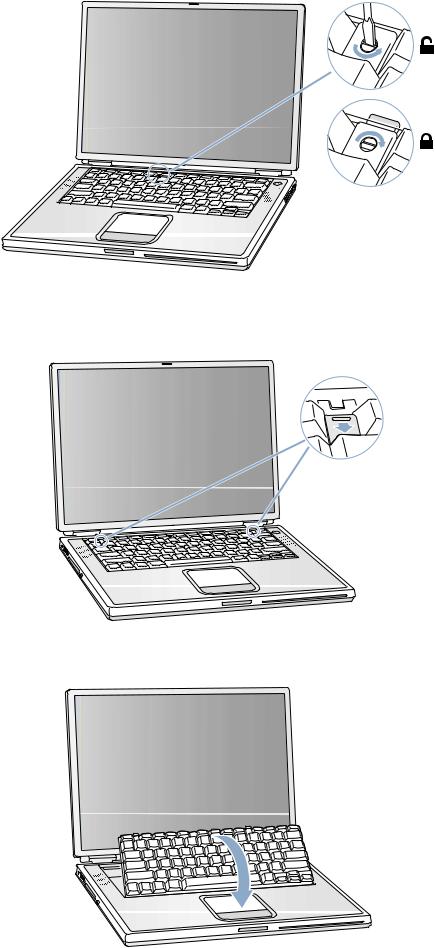
Pour débloquer le clavier, tournez la vis d’un demi-tour.
Figure 2
9.Libérez le clavier en appuyant vers le bas sur les taquets de fixation du clavier (se situant à gauche des touches F1 et F12) (Figure 3), puis soulevez la partie supérieure du clavier vers le haut en direction de l'écran.
Figure 3
¤
10. Retournez le clavier et déposez-le sur le repose-mains et le Trackpad (Figure 4).
Figure 4
2 |
PowerBook G4 (Titanium) - Memory |
